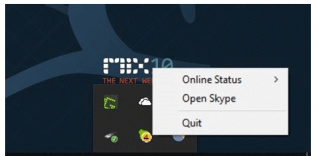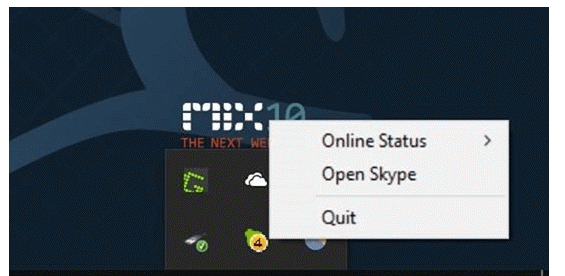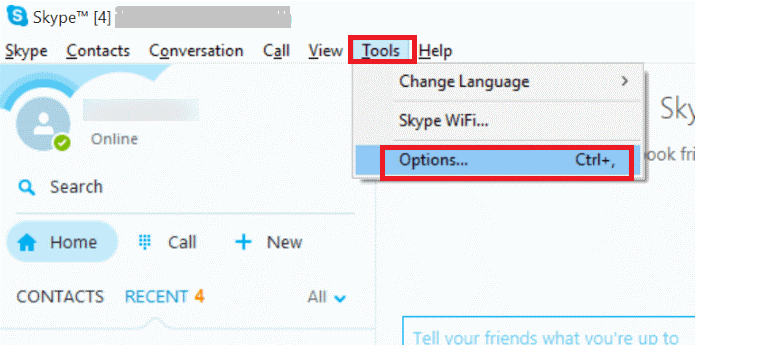Skype este unul dintre cele mai populare instrumente hibride de mesaje instant și chat vocale care vă ajută să intrați în contact cu cei apropiați și dragi. Milioane de oameni folosesc Skype pentru a-și gestiona afacerile și pentru a se conecta între ei din orice locație globală prin Internet. Pe lângă economiile de costuri, flexibilitate și calitatea apelurilor, există o mulțime de alte avantaje, de care puteți beneficia gestionând aplicația în mod corespunzător.
În această postare, vom discuta despre cum să eliminați Skype din bara de sistem pe Windows 10. Așadar, iată-ne!
Skype fixat în bara de activități
Când fixați un program în bara de activități, nu numai că scutește durerea de a localiza programele, ci vă ajută și să vă îmbunătățiți productivitatea. Mai mult, Skype se află în bara de activități Windows 10 în mod implicit. Datorită setărilor implicite, atunci când închideți fereastra Skype, aceasta rămâne activă în bara de activități. Acest lucru se datorează tendinței ciudate a Skype de a fi minimizat atunci când faceți clic pe butonul de închidere. Deci, trebuie să faceți clic dreapta pe pictograma Skype din bara de sistem și apoi să selectați butonul Închidere pentru a o elimina din bara de activități.
Sursa imagine: intowindows
Puteți să faceți clic dreapta pe pictograma Skype și să alegeți Ieșire, pentru a închide instantaneu programul care rulează. Acesta va împiedica programul să ruleze în fundal, ceea ce înseamnă că nu veți primi mesajul de alertă despre apelurile și mesajele primite. Este cea mai bună practică să eliberați spațiu pe bara de activități și să obțineți puțină liniște sufletească din agitația continuă. Cu toate acestea, dacă conduceți o afacere care necesita o conexiune constantă pentru a rămâne în contact cu clienții dvs., atunci această opțiune nu este recomandată pentru dvs.
Citeste si:-
Cele mai bune 10 programe pentru apeluri video pentru PC Windows... V-ați săturat de apeluri video pe telefonul dvs. tot timpul? Încercați aplicațiile pentru apeluri video pe PC-ul Windows pentru a conversa în...
Pași pentru a elimina Skype din bara de activități Windows 10
Urmați acești pași pentru a elimina Skype din bara de activități Windows 10:
Pasul 1: Conectați-vă la contul dvs. Skype.
Pasul 2: Acum, trebuie să vă selectați fotografia de profil.
Pasul 3: Alegeți Setări.
Pasul 4: Faceți clic pe General.
Pasul 5: Acum, trebuie să comutați la închidere, să continuați să ruleze Skype.
Eliminați Skype din bara de sistem pe Windows 10
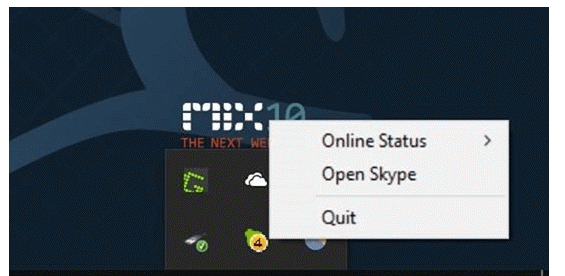
Sursa imagine: intowindows
Fiecare are propriile motive pentru a elimina Skype din bara de activități. Dacă vă întrebați cum să eliminați Skype din bara de activități fără a părăsi programul, atunci soluția este simplă. De fapt, nici măcar nu aveți nevoie de instrumente terțe pentru a finaliza munca.
Aici, puteți elimina cu ușurință pictograma Skype din bara de activități și puteți primi notificări și alte alerte de la Skype. vă puteți aștepta la notificare atâta timp cât computerul cu Windows 10 este conectat la Wi-Fi sau la Internet.
Urmați pașii pentru a elimina Skype din bara de activități în bara de sistem.
Pasul 1: Navigați prin Skype și apoi lansați programul.
Pasul 2: Alegeți meniul Instrumente.
Pasul 3: Apăsați Opțiuni din lista derulantă.
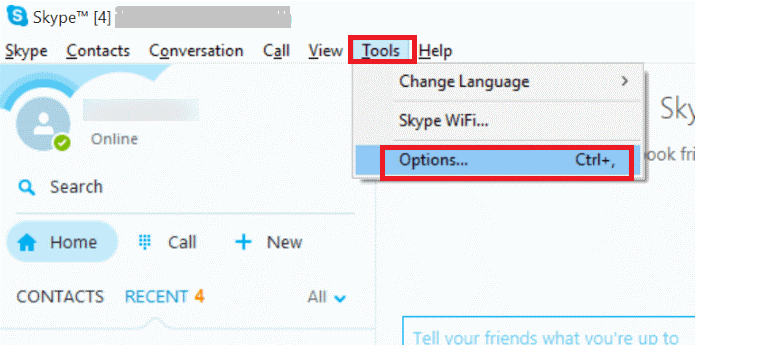
Sursa imagine: intowindows
Pasul 4: Selectați fila Setări avansate.
Pasul 5: Acum, trebuie să debifați a treia opțiune care este numită „Păstrați Skype în bara de activități în timp ce sunt conectat”.

Sursa imagine: intowindows
Pasul 6: Apăsați butonul Salvare pentru a salva modificările recente.
După ce ați efectuat pașii de mai sus ori de câte ori veți închide Skype, veți observa că pictograma nu va mai fi afișată pe bara de activități. Cu toate acestea, programul va rula în fundal. Puteți obține Skype-ul dvs. din bara de sistem. Cel mai bine, veți fi anunțat cu privire la sosirea unui nou apel și mesaj.
Dacă doriți să părăsiți complet Skype, atunci trebuie să faceți clic dreapta în bara de sistem și să alegeți opțiunea Ieșire.
Citeste si:-
6 sfaturi și trucuri pentru a vă face Skype... Skype a fost întotdeauna salvatorul nostru constant în reducerea tuturor barierelor la distanță din 2003. Pentru a vă îmbunătăți experiența ca niciodată...
Acum, puteți gestiona Skype cu ușurință. Puteți elimina Skype din bara de sistem pe Windows 10 în funcție de cerințele dvs. De fapt, puteți renunța complet la Skype pentru a evita orice distragere a atenției atunci când sunteți bombardat de muncă.